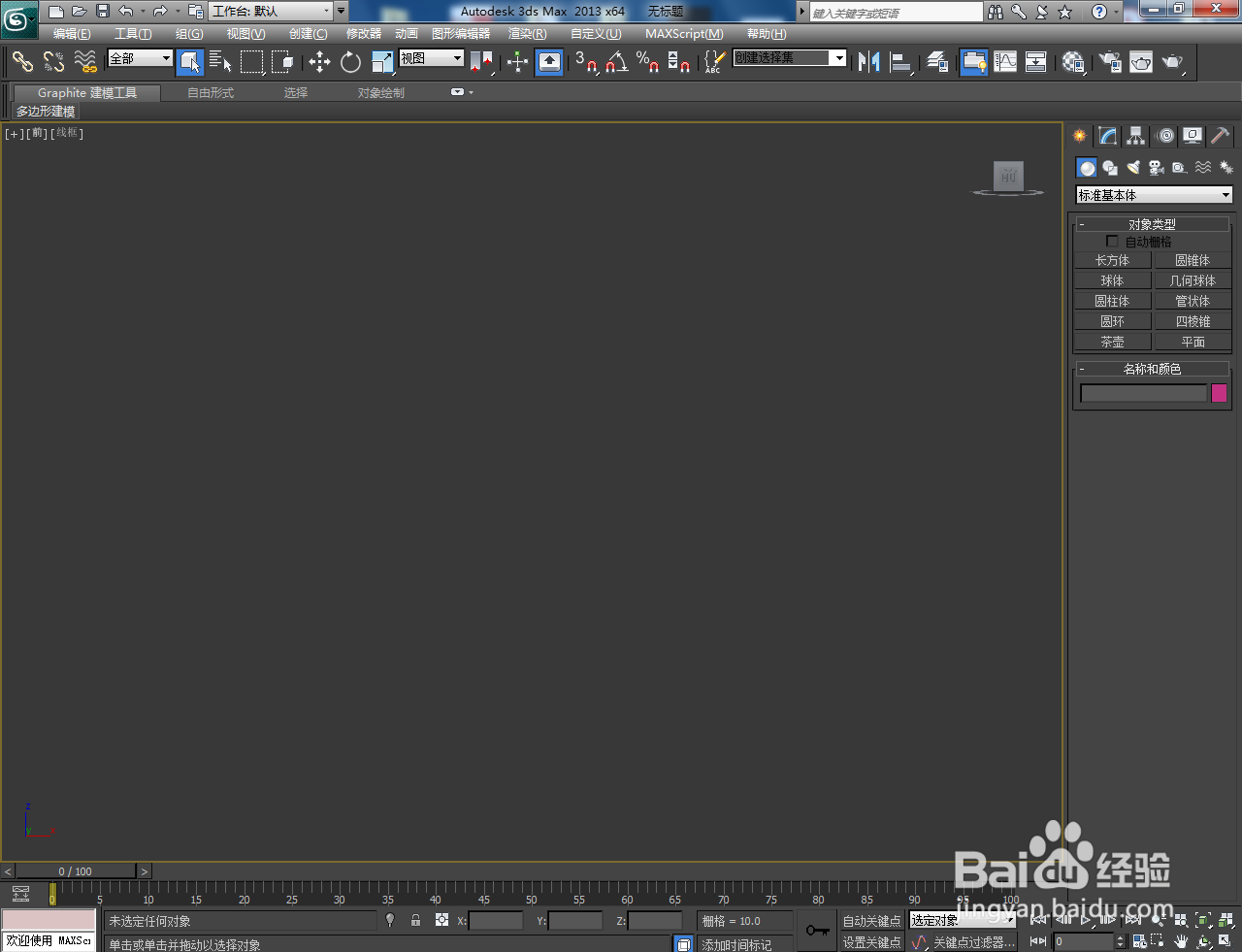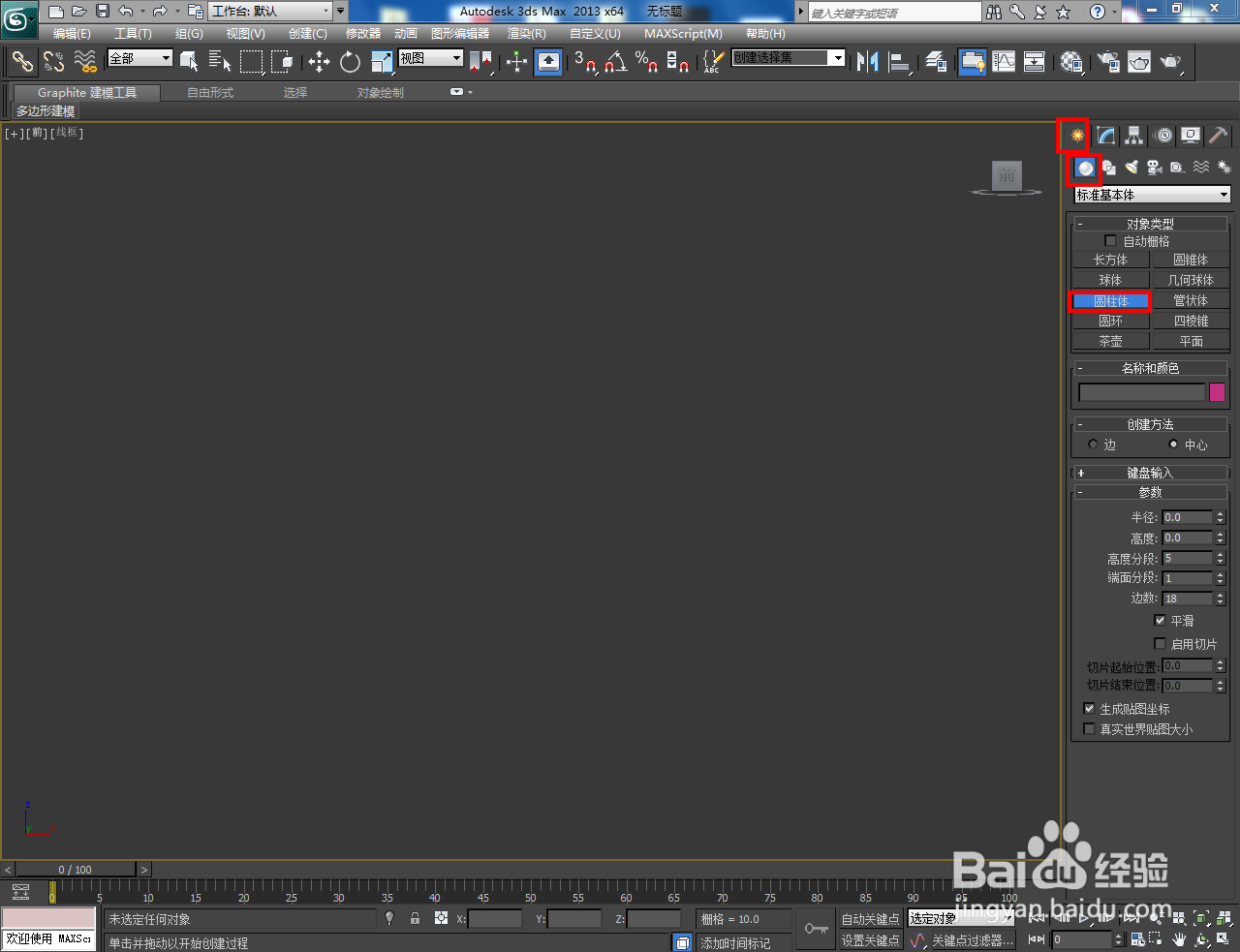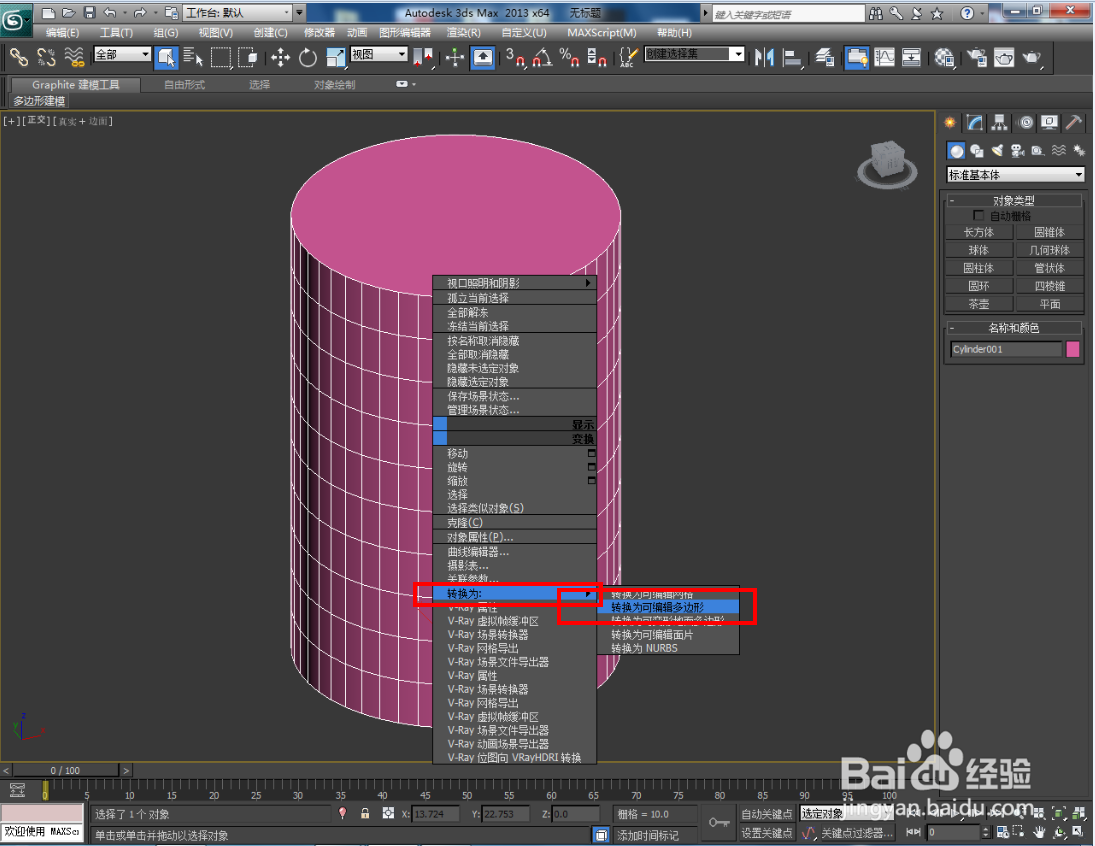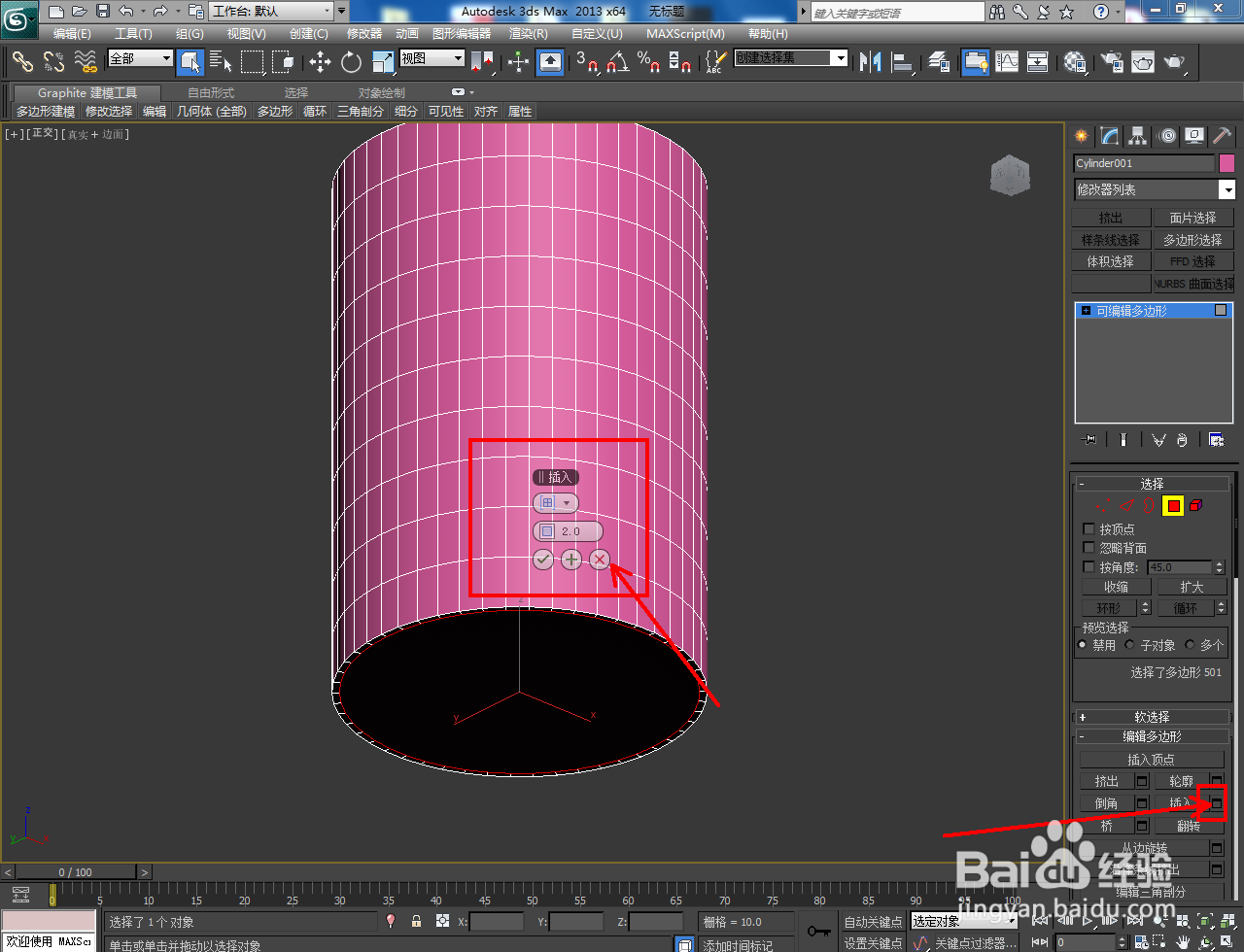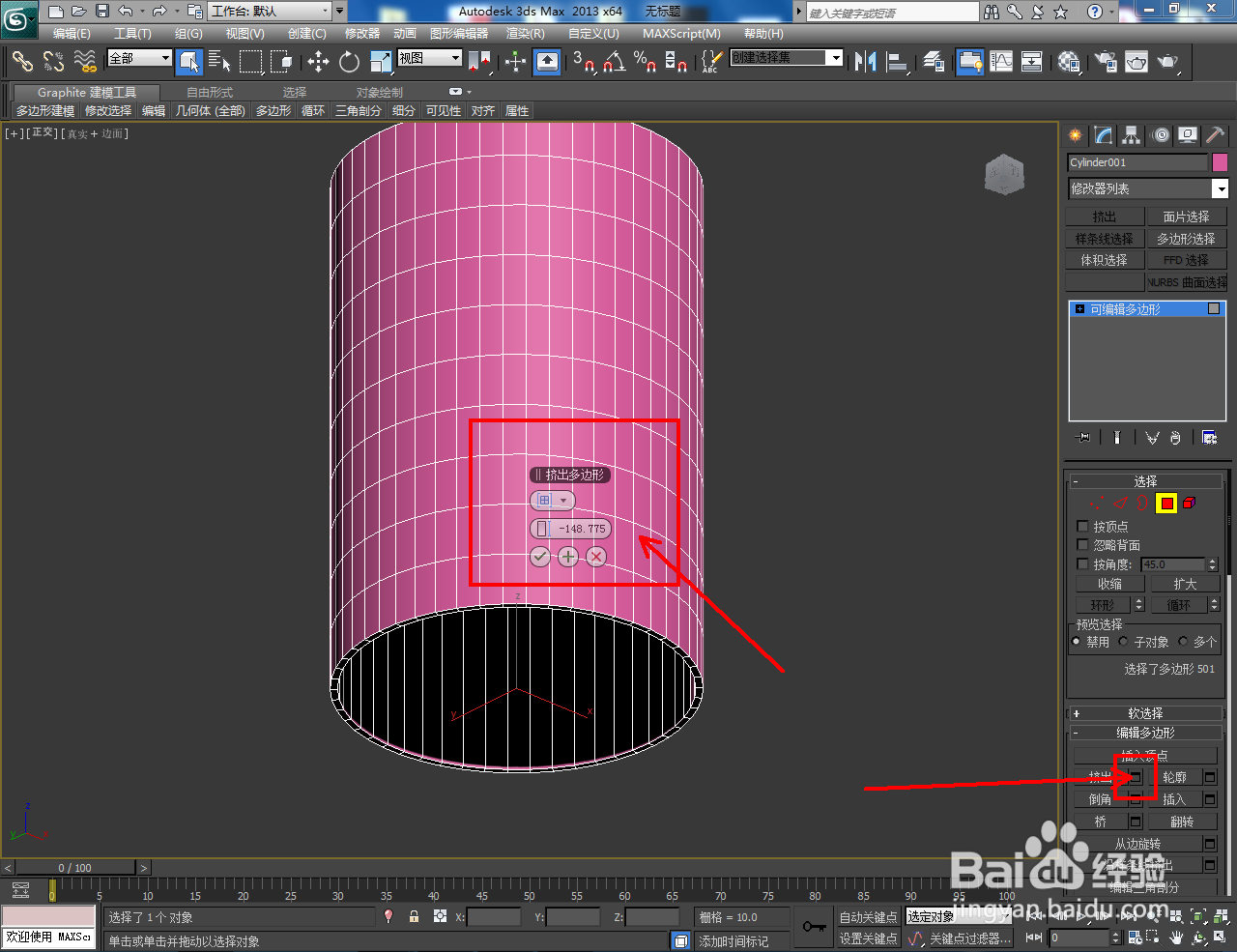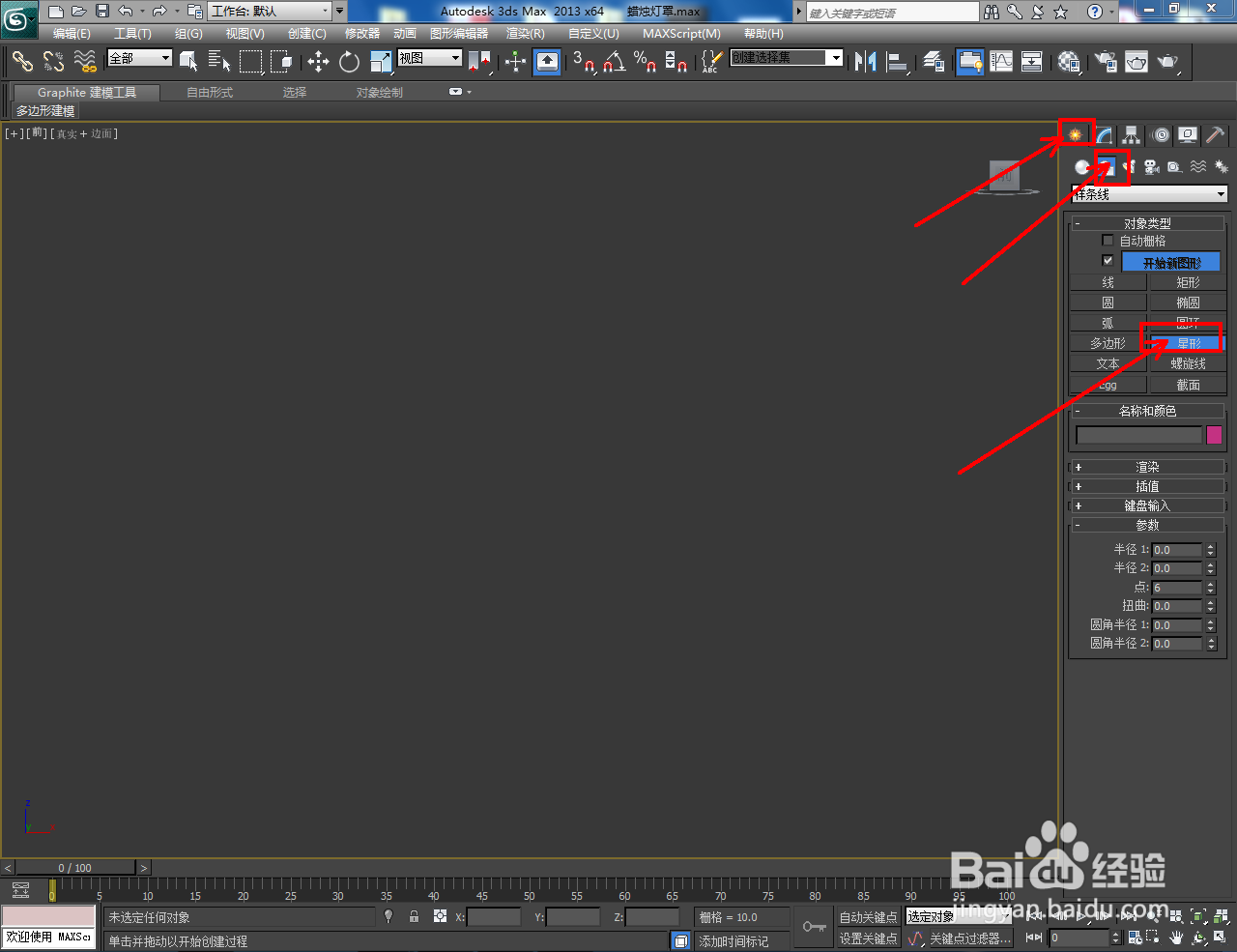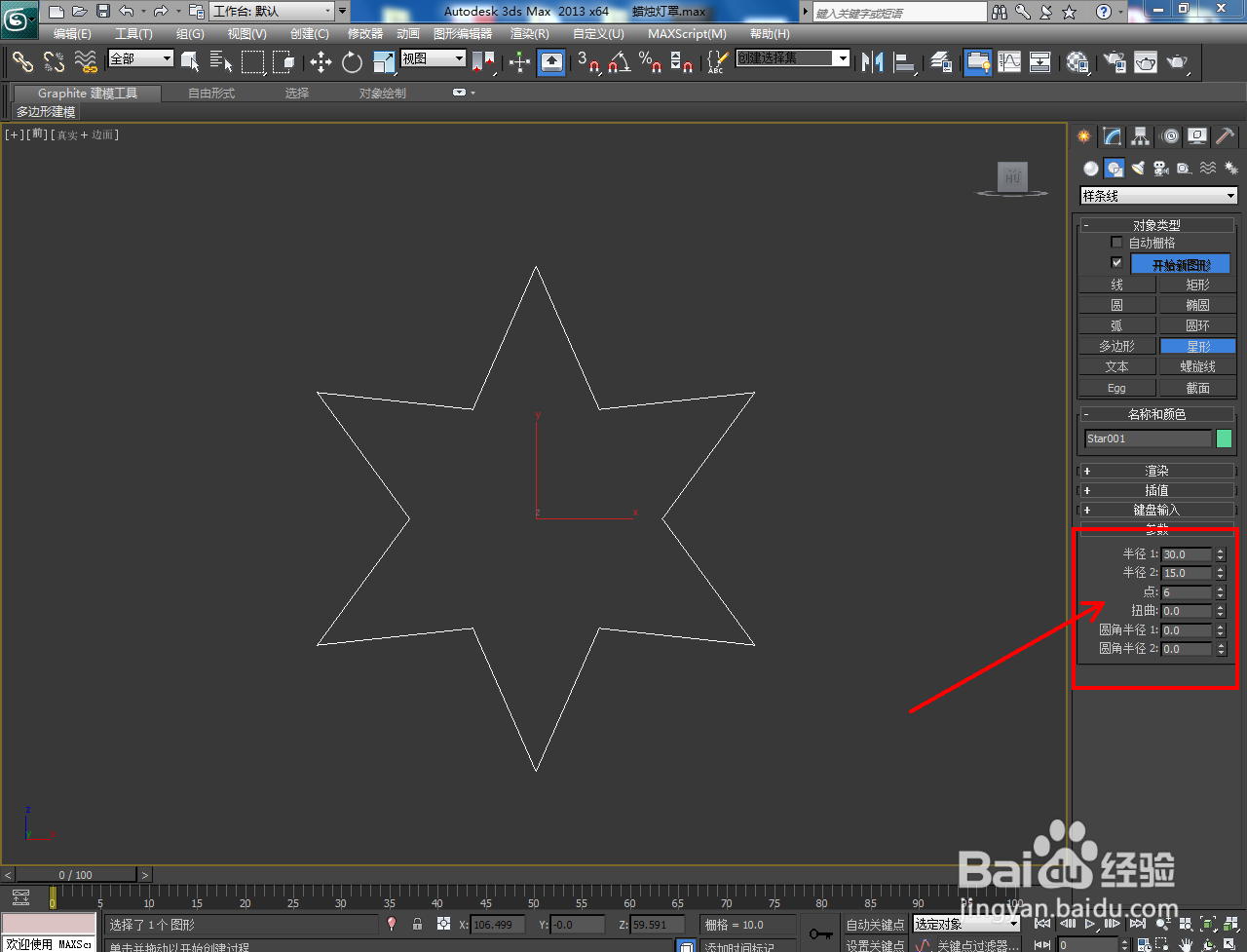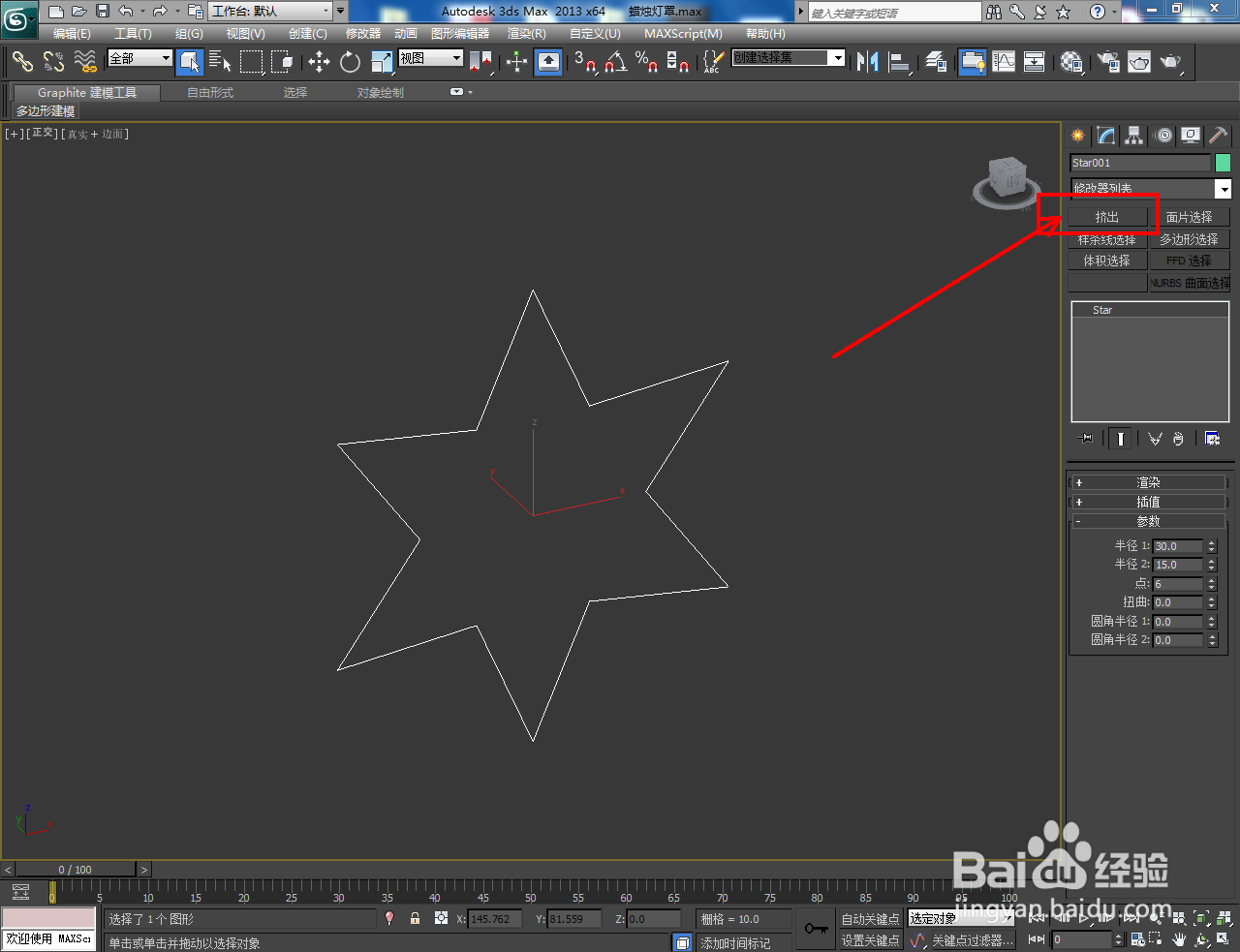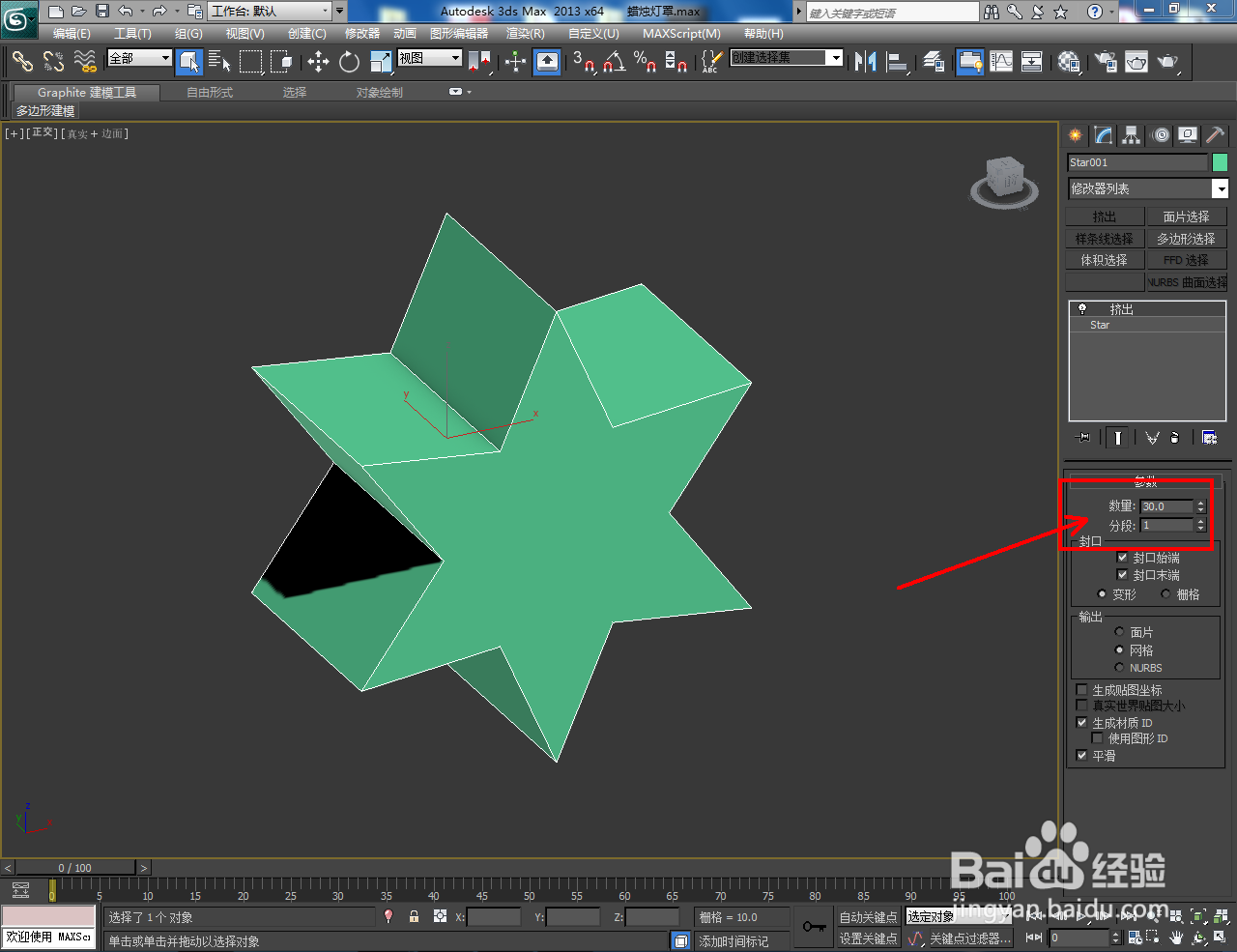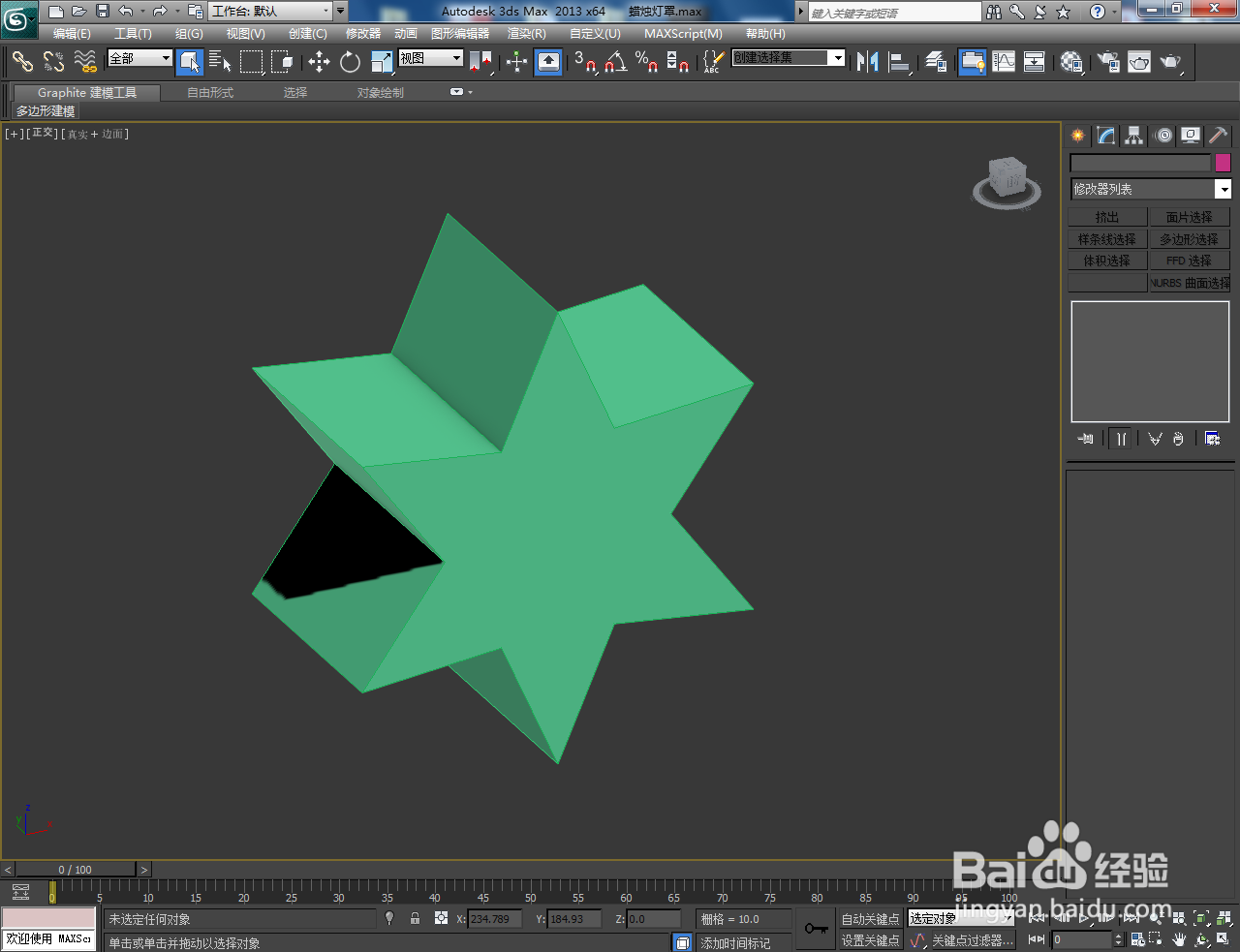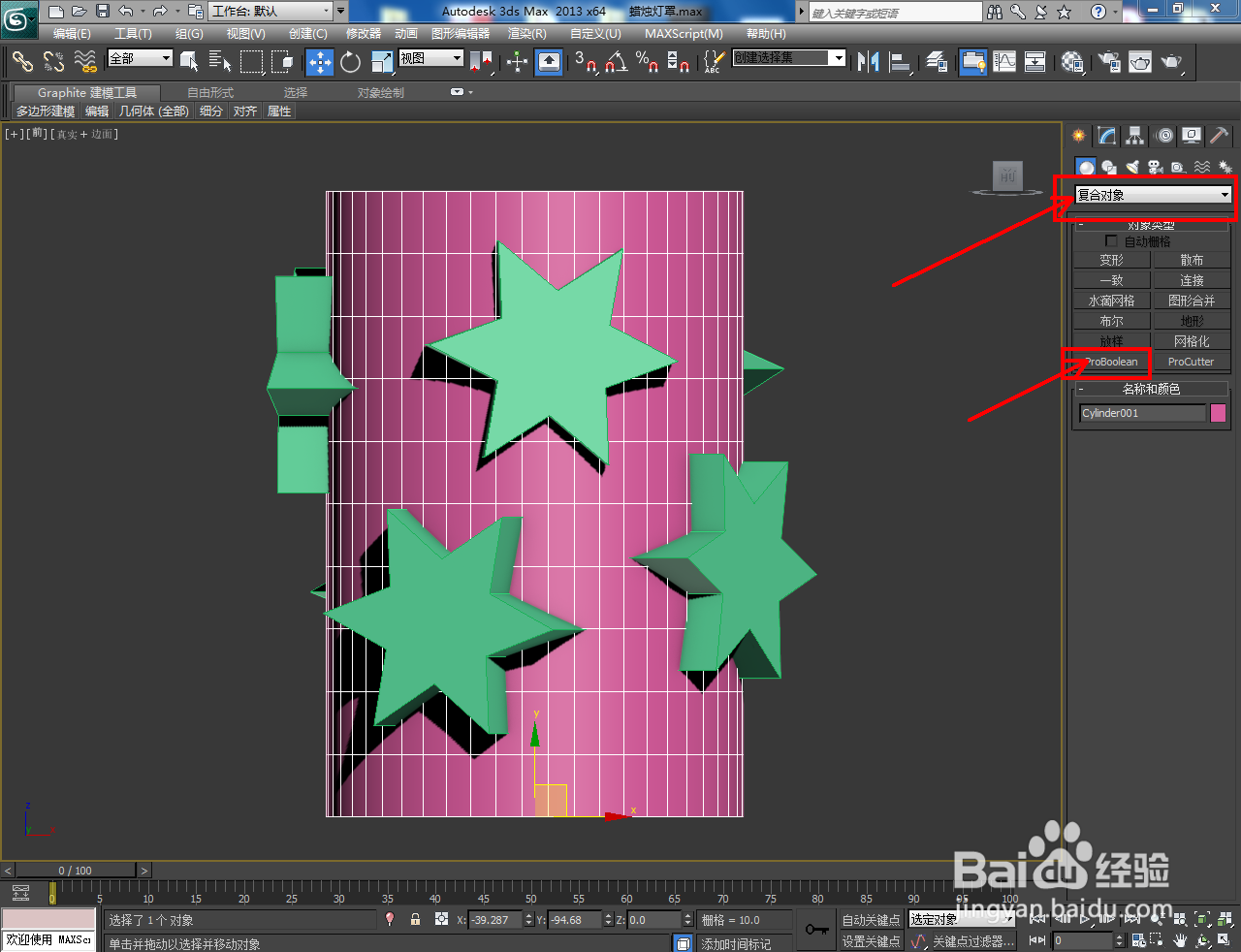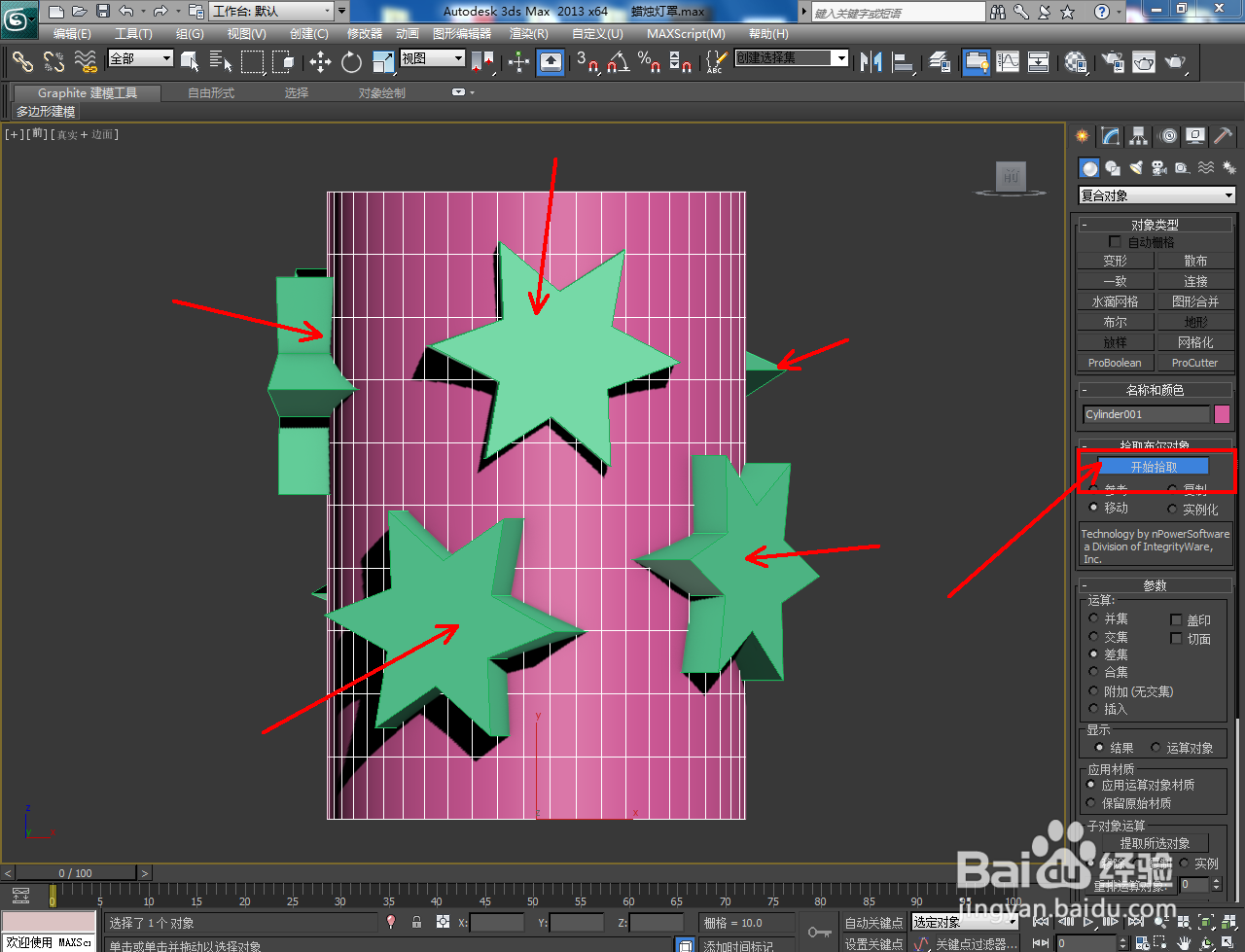3Dmax蜡烛灯罩制作教程
1、打开3Dmax2013软件,进入软件工作界面;
2、点击【创建】-【几何体】-【圆柱体】,按图示参数绘制一个圆柱体并将模型转换为可编辑多边形;
3、点击【多边形】图标,选中圆柱体底面后,点击【插入】右边的小方框并设置好插入参数。完成后,按图示对选面进行【挤出】操作;
4、点击【创建】-【图形嘉滤淀驺】-【星形】,按图示绘制一个星形图案后,点击【挤出】并设置好挤出参数,生成星柱模型。调整好两模型间的位置关系后,复制出多个星柱模型副本;
5、选中圆柱模型,点击【翱务校肢复合对象】-【ProBoolean】-【拾取对象】,依次点击拾取星柱模型,完成蜡烛灯罩模型的制作即可。以上就是关于3Dmax蜡烛灯罩制作方法的所有介绍。
声明:本网站引用、摘录或转载内容仅供网站访问者交流或参考,不代表本站立场,如存在版权或非法内容,请联系站长删除,联系邮箱:site.kefu@qq.com。
阅读量:77
阅读量:47
阅读量:53
阅读量:90
阅读量:21